
Vi ønsker alle at få mest muligt ud af vores mobil og presse dens hastighed til sidste øjeblik, men det er ikke altid muligt i Huawei. Det 5G ankom fuld af tvivl, og vanskelighederne med at starte den har ikke været mindre, så vi kan se nogle spørgsmål og tvivl i foraene vedr. EMUI.
Om dit problem lige er startet på din Huawei for at aktivere 5G , eller hvis du har trukket dem i et stykke tid, viser vi dig alt, hvad du skal gøre for at slippe af med generne. I løbet af få minutter vil du browse i fuld hastighed med din mobil, og du ved til enhver tid, hvorfor ændringerne sker, og hvorfor vanskelighederne skyldes, samt selvfølgelig, hvordan du løser hindringerne.
Ja, du kan bruge 5G (begrænset)
På grund af USA's veto måtte det kinesiske firma nedsænkes i en række restriktioner, der tvinger det til kun at fremstille terminaler med 4G. Det gør det umuligt for slutbrugerne at presse den hastighed, som mobilerne var mere end klar til.

Vetoretten er ikke blevet ophævet, og foranstaltningerne mod det hurtigere mobilnetværk og dets brug i terminaler med EMUI har næsten ikke ændret noget siden da. Imidlertid, de modeller, der blev præsenteret før til denne begrænsning eller hindringen for virksomheden at købe chips med 5G-understøttelse har fået nogle brugere til at drage fordel af denne mulighed i Spanien og i mange områder af verden. Derfor, hvis dette er dit tilfælde, er du heldig, da du på en måde er privilegeret.
Det forventes, at Huawei i løbet af de kommende måneder i løbet af 2022 vil opnå alle de nødvendige licenser, og muligheden for at erhverve 5G-udstyr til mobiltelefoner vil igen være en realitet. Men i øjeblikket er der ingen nyheder, der bekræfter det, men selskabet er fortrøstningsfuldt.
Understøtter din mobil det?
Før vi forsøger at forbinde vores smartphone med 5G, skal vi vide, om den er kompatibel og de mulige forskelle. Modellerne er begrænsede, som vi har set, og for at finde ud af, skal vi se på følgende liste, hvor vi nævner alle de modeller, der er ankommet til Spanien med denne mulighed:
- Huawei P40 / P40 Pro / P40 Pro +
- Huawei Mate 40 Pro
- Huawei P40 Lite 5G
- Huawei Mate 20X 5G
Du kan dog også selv tjekke det på enhedsboksen eller ved at gå ind i Indstillinger> Mobilnetværk> Mobildata og se på den foretrukne netværkstype, hvis den understøtter det.
En anden forskel, som vi kan finde ud af fra komparatoren på vores side, er typen af 5G-netværk, der understøttes. Der er muligheden NSA og SA, som skifter til hinanden. De såkaldte NSA'er er baseret på 4G-teknologi for at øge hastigheden og opnå bedre resultater, mens SA har sin egen infrastruktur med højere hastighed og avancerede resultater.
Konfigurer netværket
For at få udviklingen af hastighed til at fungere i de terminaler, der accepterer den, er vi nødt til at fuldføre dens konfiguration på den bedst mulige måde og uden fejl. Især i tilfælde, hvor vi lancerer en enhed eller et telefonselskab, er vi nødt til at lægge stor vægt på hele denne proces eller andet vi vil ikke kunne bruge 5G , men vi vil heller ikke være i stand til at navigere med andre mobilnetværk.
Processen begynder, som vi plejer, ved at placere SIM-kortet i smartphonen, indtaste sikkerheds-PIN-koden og nu med disse trin:

- Vi får adgang til indstillingerne.
- Vi vælger menuen Mobilnetværk.
- Klik på Mobildata.
- Og vi gør alt, hvad vi angiver nedenfor.
Vi anbefaler at aktivere WiFi kalder, for at forbedre kvaliteten og resultatet, når det er muligt, noget, der ikke medfører nogen omkostninger i taksten.
Vi skal også trykke på Access point name (APN) og der oprette et nyt fra de muligheder, der vises i de tre punkter, tilføje navn, servere og type protokol, som operatøren skal give os. I mange tilfælde får vi, bare ved at sætte SIM-kortet i, en automatisk konfigurationsjustering eller en SMS, hvor disse data bliver forklaret for os.
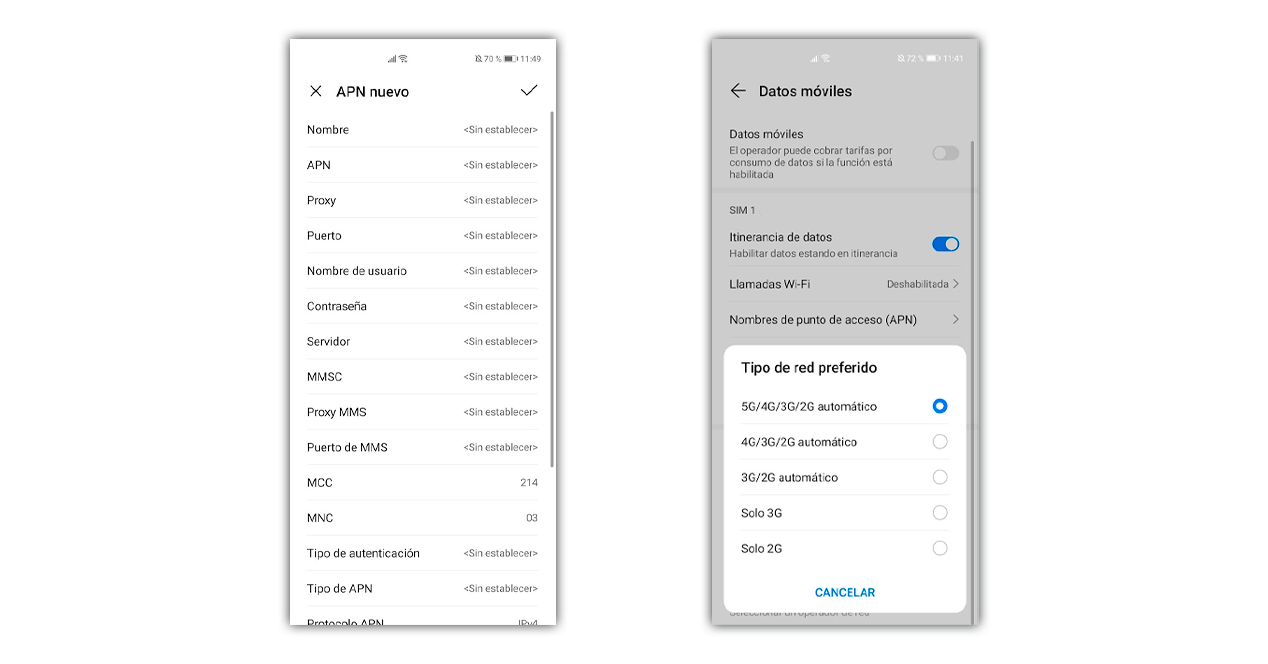
Derudover er det ikke mindre vigtigt at trykke på Foretrukken netværkstype og selvfølgelig markere, at 5G er en mulighed. Når dette ikke er tilgængeligt, skifter det til at bruge 4G eller 3G.
Problemer og løsninger
Men ud over alt, hvad vi har at vide om Huaweis 5G, er der problemer, som ikke er forudgået af alle ovenstående, men som opstår for os i det daglige. At løse dem er muligt og kræver mange gange mere information, som ikke alle har, end en proces med mobilen.

Umuligt at arbejde
I tilfælde af at du har forsøgt at starte din Huawei-mobil og denne teknologi, vel vidende at du har en kompatibel smartphone, kan vi ikke ignorere andre behov. Vi kan ikke gå glip af at have en 5G-takst indgået og som skal aktiveres af operatøren. Uden dette vil vi ikke kunne udnytte den maksimale hastighed.
Netværket er tilbage til 4G
Der er dem, der efter disse trin har opnået, at alt fungerer perfekt, men ikke desto mindre, når de går på bussen, går ind i metroen eller ankommer til et bestemt område, oplever de, at 5G-ikonet er ændret på smartphonen. Dette skyldes, at ikke alle områder i byerne og meget mindre i landdistrikterne har denne kapacitet. Vi kan vide det gennem følgende interaktive kort de områder, hvor der er forberedte antenner og derfor maksimal hastighedsdækning i Spanien.
Er det virkelig 5G?
Selvom ikonet muligvis vises øverst på vores smartphone, er der dem, der ikke helt tror på, at de resultater, de får, er, hvad de ønskede. Vi vil altid have applikationer, nyheder eller endda videoer at indlæse hurtigere og derfor kan vi på et tidspunkt tøve. Lige ved test af hastigheden på 5G-netværket vi vil kende forskellen mellem denne teknologi og 4G, som endnu ikke er poleret og vil fortsætte med at forbedre sig i de kommende måneder.
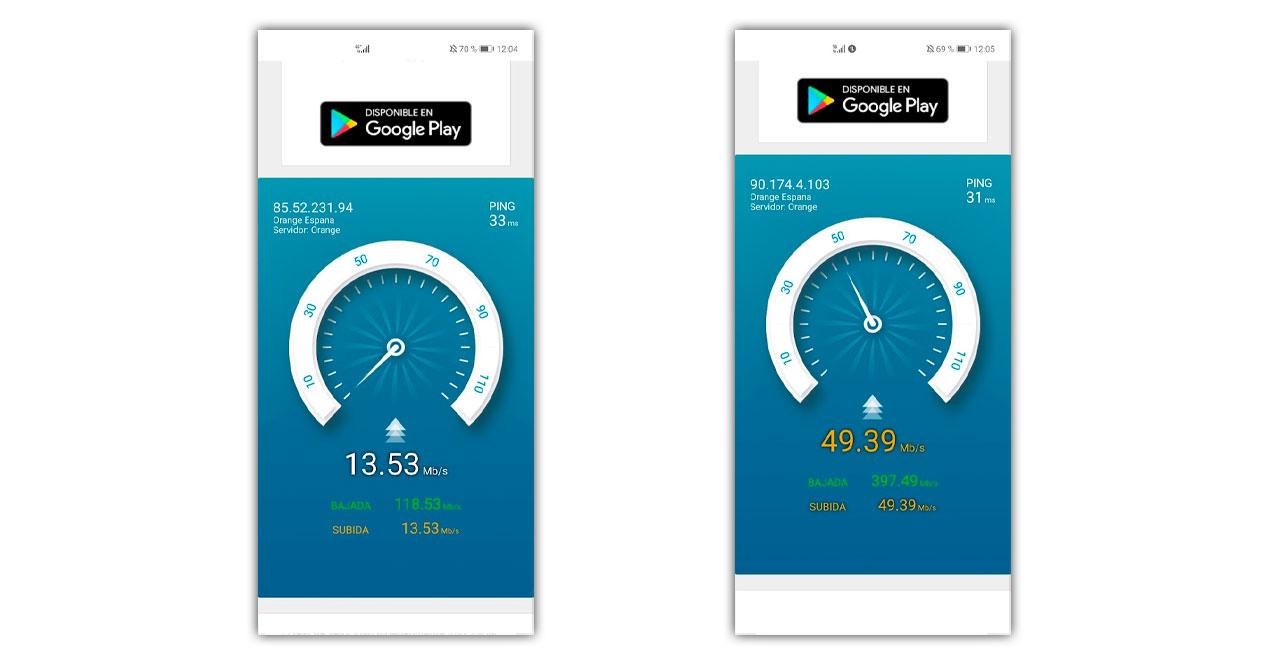
Hvis intet fungerer
Efter at have brugt alt, hvad vi har vist dig i praksis, kan vi fortsætte med at stå over for vanskeligheder 5G-netværket for at blive vist på Huawei-mobilen . I så fald har vi kun mulighed for at returnere alt til den oprindelige tilstand og gå til vores operatør for at sikre, at denne fordel er en del af satsen, det mest gentagne problem blandt brugere. For at gendanne det, skal du gøre dette:
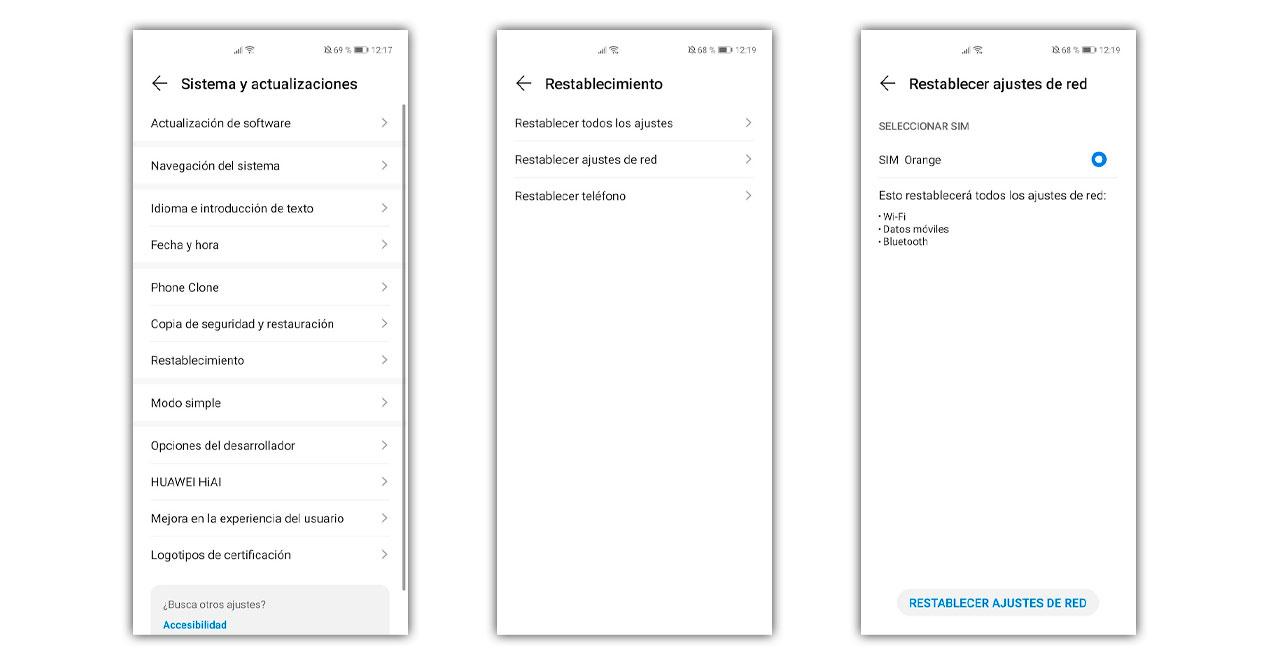
- Vi går ind i indstillingerne.
- Vi glider ned til System og opdateringer.
- Klik på Reset.
- Vi vælger Nulstil netværksindstillinger.
- Fortsæt derefter for at fuldføre processen.
- Og for at de skal være effektive eller SIM-konfigurationen fuldføres, skal vi genstarte den.
Nulstilling af netværket er ikke et problem for det, og kun konfigurationen fokuseret på navigation, WiFi og Bluetooth vil blive slettet. Når denne proces er afsluttet, skal du bare gentage trinene set før og kontrollere, om nu, mobilen giver os mulighed for at drage fordel af netværket.